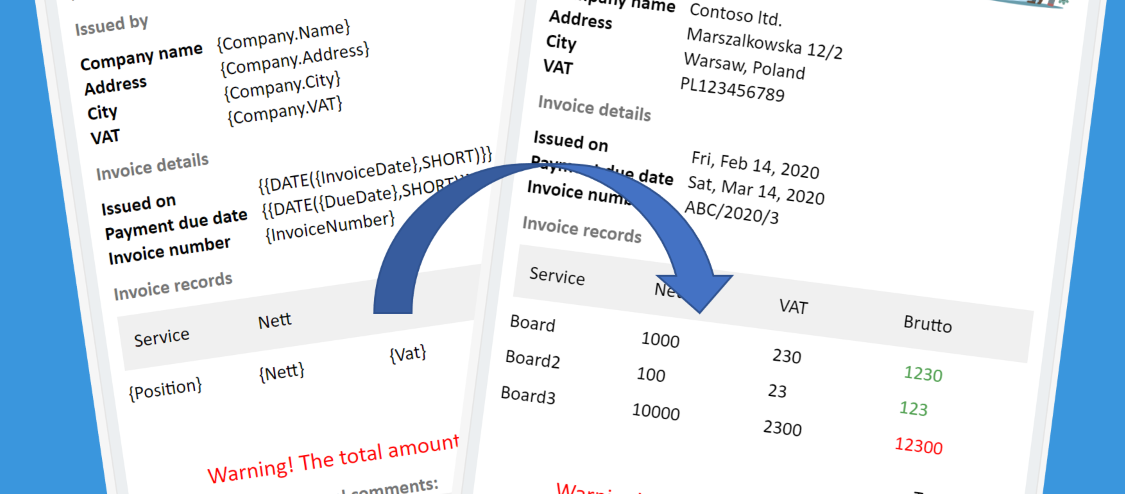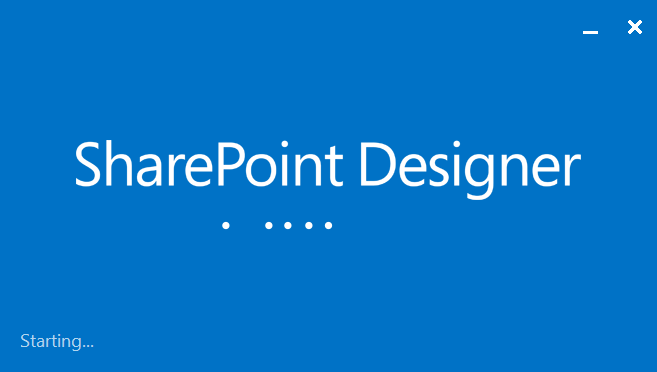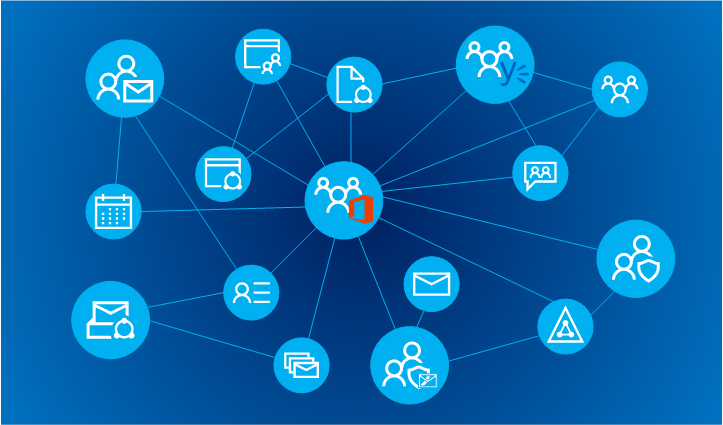
Rodzaje i cechy grup w Office 365
Spis treści:
Ten post stanowi niejako kontynuację mojej próby porównania Office 365 Groups do Teams. Pomimo faktu, że takie porównanie było możliwe, Office 365 Groups nie są, co wielokrotnie podkreślałem wówczas, samodzielną aplikacją, ale obiektem do sterowania uprawnieniami. Należy także pamiętać, że same Grupy w Office 365 zostały po raz pierwszy zaprezentowane w roku 2014. Przez lata koncepcja została rozbudowana i pozwala aktualnie na scentralizowane zarządzanie uprawnieniami i dostępem do wielu aplikacji w Office 365 oraz bierze udział w scenariuszach hybrydowych dla Exchange on-premise.
Od samego początku narracja jaką Microsoft, moim zdaniem, buduje wokół tego pojęcia jest taka, jakoby było to narzędzie do wspierania pracy w ramach grupy pracowników, dostarczające narzędzia i wspierające w codziennej współpracy i komunikacji.
Dziś, mają dużo więcej wiedzy wiem, że ta narracja powoduje dużo niepewności i nieporozumień w umysłach użytkowników końcowych. Serio – każdy zapytany twierdzi, że to jest kolejne narzędzie do współpracy i co więcej – bardzo podobne do Microsoft Teams, jednak nie tak atrakcyjne i ładne 🙂
Co więcej, co z kolei nie jest już tak oczywiste i powszechnie znane, aktualnie istnieje 6 rodzajów grup w Office 365!
Grupy w Office 365 – porównanie
W zasadzie każda grupa dostępna w Office 365, poza współdzieloną skrzynką pocztową, jest jednocześnie obiektem w Azure Active Directory. Są ze sobą ściśle powiązane, ale mają różne cechy, charakterystykę i cel. Po lekturze wielu postów i artykułów technicznych pokusiłem się o zestawienie ich właściwości w jednej, porównawczej tabeli. Mam nadzieję, że nie popełniłem żadnego, krytycznego błędu, gdyby tak się jednak stało bardzo proszę o informację zwrotną, czy to w postaci wiadomości, czy komentarza 🙂
| Cecha | Office 365 group | Distribution list | Security group | Mail enabled security group | Shared mailbox | Office 365 connected Yammer group |
|---|---|---|---|---|---|---|
| Główne funkcje | ||||||
| Czym jest? | Rozbudowana wersja listy dystrybucyjnej. Użytkownicy dodani do grupy dostają dostęp do takich narzędzi jak współdzielona skrzynka w Exchange, współdzielony kalendarz, OneDrive, SharePoint, Planner i dużo więcej (patrz niżej). | Użytkownicy dodani do tej grupy dostają dostęp wyłącznie do współdzielonej skrzynki pocztowej. Microsoft zaleca, by towrzyć grupy Office 365 zamiast DL w każdym przypadku, o ile tworzenie Office 365 Groups nie jest dla danego tenanta wyłączone. | Obiekt dedykowany sterowaniu dostępem. Po utworzeniu takiej grupy, można jej po fakcie nadawać dostępy do różnych aplikacji, jak Office 365 Video lub konkretnej witrynie w SharePoint. Można tę grupę porównać do grupy w AD lub claimsów w SharePoint. | W zasadzie jest to hybryda SG i listy dystrybucyjnej. Jej zaletą jest to, że oprócz umożliwienia nadawania dostępu do różnych aplikacji, jej członkowie mogą być powiadamiani mailowo. | Dedykowana skrzynka w Exchange. Użytkownicy mogą ją podłączać do swoich indywidualnych skrzynek. | 1 wersja pojawiła się na tenantach w maju 2017. To całkiem nowy koncept dla współpracy w przedsiębiorstwie wykorzystujący Yammer. Użytkownicy w takiej grupie uzyskują od razu dostęp do SharePoint, OneDrive i Planner, wraz z funkcjonalnościami Yammera. |
| Ludzie z organizacji mogą samodzielnie dołączać do grupy | + | - | - | - | - | + |
| Ludzie z organizacji mogą zostać dołączeni lub dołączyć na zaproszenie | + | + | + | + | + | + |
| Czy ludzie spoza organizacji mogą dołączać? | + | + | + | + | + | - |
| Czy ludzie spoza organizacji mogą wysyłać maile do grupy? | + | + | - | + | - | + |
| Czy istnieje dostęp mobilny? | + | + | - | + | - | + |
| Czy użytkownicy mogą zapisać się/ wypisać z otrzymywania powiadomień? | + | - | - | - | + | + |
| Czy członkowie grupy mogą wysyłać wiadomość w swoim imieniu? | + | - | - | - | + | + |
| Gdzie można grupę utworzyć? | Office 365 Outlook, OneDrive for Business, Office 365 admin center | Office 365 admin center or Exchange admin center | Office 365 admin center, Azure Active Directory | Office 365 admin center | Office 365 admin center, Exchange admin center | Yammer |
| Czy jest obiektem Azure AD? | Tak | Tak | Tak | Tak | Nie | Tak Wyłącznie w przypadku, gdy stworzona jako grupa wewnętrzna. Zewnętrzne grupy w Yammer będą łączone z Office 365 w kolejnych releasach. |
| Max. liczba użytkowników | 1 000+ | 100 000 | Dowolna | Dowolna | - | 1 000+ |
| Max. rozmiar przechowywanych plików | 1TB | - | - | - | - | 1TB |
| Max. rozmiar wgrywanego pliku | 2GB | - | - | - | - | 2GB |
| Max. rozmiar skrzynki pocztowej | 50GB | 50GB | - | 50GB | 50GB | 50GB |
| Inne limity |
|
|
|
| Więcej: https://technet.microsoft.com/en-us/library/exchange-online-limits.aspx?f=255&MSPPError=-2147217396 | Takie same jak dla Office 365 Group |
| Inne cechy |
| Posiada możliwość konfiguracji ustawień właściwych dla Exchange. | Grupa może być członkiem innej grupy! |
|
|
|
| Ważne informacje, uwagi |
| Istniejąca lista dystrybucyjna może być w każdej chwili upgradeowana w Outlooku do Office 365 Groups. | Może być używana do nadawania dostęu do różnych aplikacji, opisanej poniżej. | Może być używana do nadawania dostęu do różnych aplikacji, opisanej poniżej. |
| Możliwość dodawania userów do grupy spoza organizacji jest na roadmapie. Aktualnie współdzielić można tylko wybrane posty. |
| Dla jakich licencji jest dostępna? |
|
|
|
|
|
|
| Aplikacje (dostępne domyślne i możliwe do udostępniania na zewnątrz) | ||||||
| Exchange Mailbox | + (2 | + (3 | - | + (3 | + (3 | + (2 |
| Exchange Calendar | + (2 | + (3 | - | - | + (3 | - |
| Exchange Contacts | + (2 | + (3 | - | - | - | - |
| Exchange Tasks | + (2 | - | - | - | - | - |
| Planner | + (2 | - | + (3 | + (3 | - | + (2 |
| Connectors | + (2 | - | - | - | - | - |
| SharePoint | + (2 | - | + (2 | + (2 | - | + (2 |
| OneDrive | + (2 | - | + (3 | + (2 | - | + (2 |
| OneNote | + (2 | - | + (2 | + (2 | - | + (2 |
| Office 365 Video | - (1, 3 | - | - (1, 3 | - (1, 3 | - | - (1, 3 |
| Stream | - (1, 3 | - | - (1, 3 | - (1, 3 | - | - (1, 3 |
| Microsoft Teams | + (1, 2 | - | - (1, 3 | - (1, 3 | - | - (1, 2 |
| Yammer | - (1, 2 | - | - (1, 3 | - (1, 3 | - | + (2 |
| Skype | + (2 | - | + (3 | + (3 | - | + (2 |
| Dynamics 365 | - (3 | - | - (1, 3 | - (1, 3 | - | - (1, 3 |
| Flow | - | - | - | - | - | - |
| PowerApps | - | - | - | - | - | - |
| Forms | - | - | - | - | - | - |
| Delve | - | - | - | - | - | - |
| MyAnalytics | - | - | - | - | - | - |
Legenda:
- 1) – dostęp do aplikacji może być nadany później
- 2) – możliwość udostępnienia dla użytkowników z zewnątrz
- 3) – brak możliwości udostępnienia dla użytkowników z zewnątrz
Krótkie podsumowanie
Moim zdaniem najlepszą i najbardziej uniwersalną grupą w Office 365 jest naturalnie Office 365 Group. To ona właśnie daje wszystkie korzyści wynikające z listy dystrybucyjnej oraz grupy bezpieczeństwa (Security Group), dodając do tego dostęp do narzędzi wspierających współpracę i komunikację w zespołach, a także pracę z użytkownikami z poza firmy. W każdym razie – decyzję jaką grupę użyć pozostawiam Tobie.